设置Word2010中单页为横向的具体方法朋友们都懂吗?下面是小编带来的在Word2010中设置单页为横向的教程
Word中单页设置为横向的操作步骤如下:
鼠标定位到要设置为横向的页码的前一页的最后一个字后面,单击“插入-页-分页”。
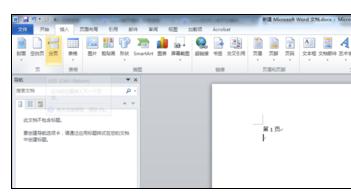
输入需要设置为横向页的文档内容,同时若后续有其它的内容不需设置为横向则在本页的最末按步骤1插入分页符。
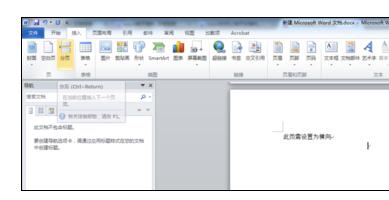
鼠标定位到要设置为横向的页码的前一页的最后一个字后面,单击“页面布局-下方的小箭头”。在页面设置窗口选择“纸张方向-横向”,“应用于-插入点之后”。
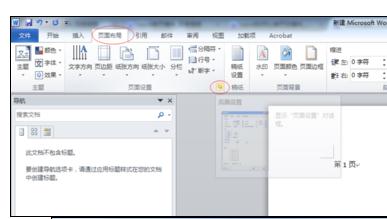
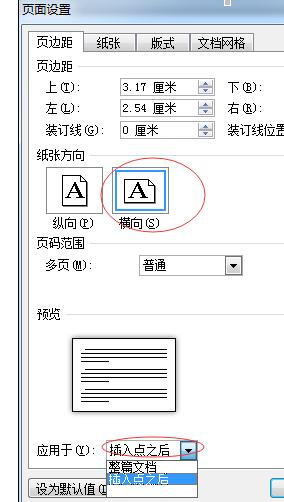
在本页设置完毕后,若文档后续需要恢复为竖向,则将鼠标定位到要设置为竖向的页码的前一页的最后一个字后面,重复步骤2,并将“纸张方向”处选为“竖向”即可。
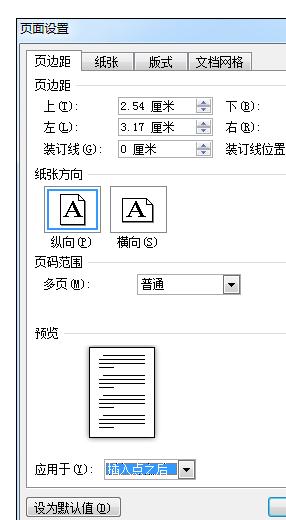
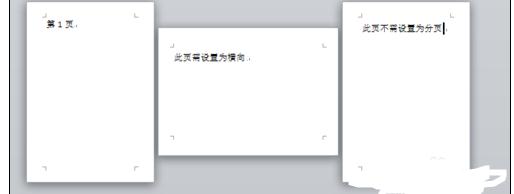
以上就是设置Word2010中单页为横向的具体方法了,大家都学会了吗?
 天极下载
天极下载






























































